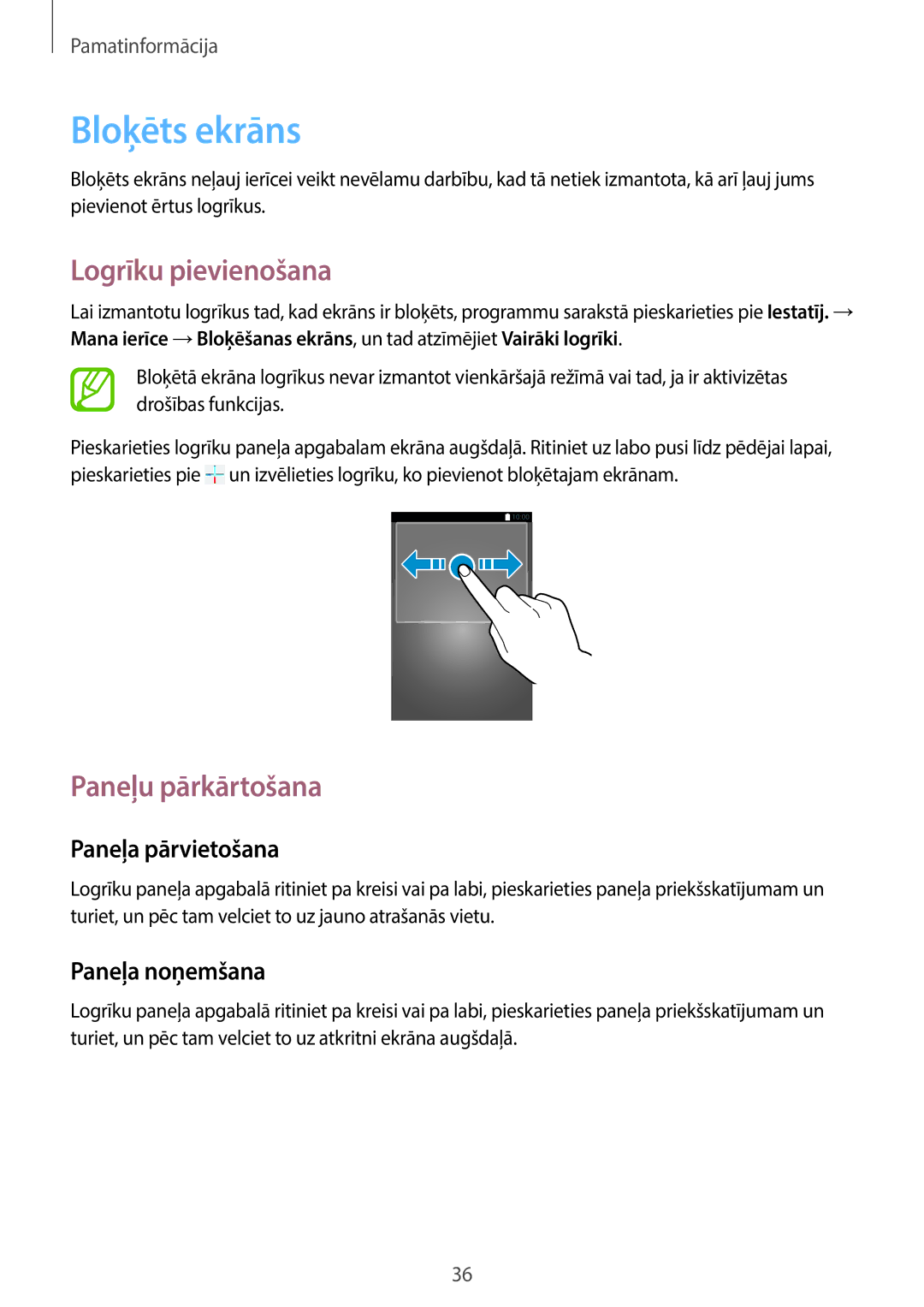Lietotāja rokasgrāmata
Par šo rokasgrāmatu
Instrukciju ikonas
Autortiesības
Preču zīmes
Saturs
Darba sākšana
Kamera Pamatfunkcijas
Utilītas
Darba sākšana
Ierīces izkārtojums
Pogas
Komplekta saturs
SIM vai Usim kartes un akumulatora ievietošana
Bīdiet SIM vai Usim karti slotā, līdz tā nofiksēsies vietā
Darba sākšana
Darba sākšana
SIM vai Usim kartes un akumulatora izņemšana
Akumulatora uzlāde
Uzlāde, izmantojot lādētāju
Akumulatora uzlādes statusa pārbaude
Atmiņas kartes ievietošana
Akumulatora enerģijas patēriņa samazināšana
Atmiņas kartes izņemšana
Rokas siksnas pievienošana
Atmiņas kartes formatēšana
→ Formatēt SD karti →Dzēst visu
Ierīces ieslēgšana un izslēgšana
Ierīces turēšana
Ierīces bloķēšana un atbloķēšana
Skaļuma regulēšana
Pārslēgšanās uz klusuma režīmu
Pamatinformācija
Indikatora ikonas
Ikona Nozīme
Skārienekrāna lietošana
Pamatinformācija
Pirkstu žesti
Pieskaršanās
Pieskaršanās un turēšana
Vilkšana
Pieskaršanās divreiz
Uzsišana
Pirkstu saspiešana
Vadības kustības
Ekrāna pagriešana
Ekrāna pagrieš
Pacelšana
Turēšana pie auss
Kustības panoramēšana
Panoramēšana, lai pārlūkotu
Apgriešana
Sasvēršana
Paziņojumi
Sākuma ekrāns
Sākuma ekrāna režīma maiņa
Vienumu pārkārtošana
Programmas ikonas pievienošana
Paneļu pārkārtošana
Fona attēla iestatīšana
Logrīku izmantošana
Logrīku pievienošana sākuma ekrānā
Iestatījumu ātrpiekļuves logrīka lietošana
Bloķēts ekrāns
Logrīku pievienošana
Programmu izmantošana
Programmu saraksts
Programmas atvēršana
Atvēršana no nesen lietotajām programmām
Programmu pārkārtošana
Organizēšana ar mapēm
Programmu instalēšana
Programmu atinstalēšana
Palīdzība
Teksta ievade
Tastatūras veida maiņa
Teksta ievade ar balsi
Kopēšana un ielīmēšana
Lielo burtu ievadīšana
Valodu tastatūru maiņa
Savienojuma izveide ar Wi-Fi tīklu
Wi-Fi ieslēgšana un izslēgšana
Pievienošanās Wi-Fi tīkliem
Wi-Fi tīklu pievienošana
Kontu iestatīšana
Kontu pievienošana
Kontu noņemšana
Failu pārsūtīšana
Savienojuma ar Samsung Kies
Savienojuma izveide ar Windows Media Player
Ierīces drošība
Ierīces pievienošana ar multivides funkcijām
Atbloķēšanas, atpazīstot seju, iestatīšana
Multivides ierīce MTP
Figūras iestatīšana
PIN iestatīšana
Paroles iestatīšana
Ierīces atjaunināšana
Ierīces atbloķēšana
Jaunināšana ar Samsung Kies
Jaunināšana bezvadu režīmā
Sakari
Tālrunis
Zvanu veikšana
Kontaktpersonu atrašana
Starptautiska zvana veikšana
Zvana laikā
Kontaktu pievienošana
Ziņas sūtīšana
Zvanu arhīvu apskatīšana
Fiksēto numuru sastādīšana
Zvanu saņemšana
Video zvani
Video zvana veikšana
Video zvana laikā
Attēlu maiņa
Kontakti
Kontaktu pārvaldība
Kontaktu meklēšana
Kontaktu rādīšana
Kontaktu pārvietošana
Kontaktu importēšana un eksportēšana
Kontaktu izlase
Kontaktu grupas
Ziņas
Vizītkarte
Ziņojumu sūtīšana
Plānotu ziņojumu sūtīšana
Ziņojumu tulkošana un nosūtīšana
Ienākošo ziņojumu skatīšana
Balss pasta ziņu noklausīšanās
Pasts
Pasta kontu iestatīšana
Ziņojumu lasīšana
Google Mail
→Iestatījumi
→Palīdzība
Hangouts
Google+
Etiķetes
Fotoattēli
ChatON
Tīmeklis un tīkls
Internets
Chrome
Vēsture
Saites
Tīmekļa lapu kopīgošana
Bluetooth
Sinhronizācija ar citām ierīcēm
Savienošana pārī ar citām Bluetooth ierīcēm
Screen Mirroring
Datu sūtīšana un saņemšana
Samsung Link
Group Play
Informācijas nolasīšana no NFC atzīmes
Iepirkšanās, izmantojot NFC funkciju
Datu sūtīšana, izmantojot Android Beam
Beam
WatchON
Pieslēgšana pie televizora
Ierīces
Skatīties televizoru
Programmas atgādinājumu iestatīšana
Kamera Pamatfunkcijas
Kameras palaišana
Ekrāna priekšskatīšana
Izmantojot kameru, ieteicams ievērot pieklājības normas
Ikonu apgūšana
Fotografēšana
Video uzņemšana
Fotoattēlu un video apskate
Tālummaiņas regulatora izmantošana
Tuvināšana un tālināšana
Fotoattēlu vai video uzņemšana, izmantojot balss komandas
Kameras vai galerijas palaišana
Ātra fotografēšanas iespēju maiņa
Kameras izkustēšanās samazināšana
Sejas noteikšanas funkcijas lietošana
Smaida fotografēšana
Ieteikumi skaidrāku fotoattēlu uzņemšanai
Acu mirkšķināšanas noteikšana
Pareiza kameras turēšana
Aizslēga pogas nospiešana līdz pusei
Kameras izkustēšanās samazināšana
Objekta fokusēšana
Fokusa fiksēšana
Ja fotografējat vāja apgaismojuma apstākļos
Ja objekti ātri pārvietojas
Kamera Uzņemšanas režīmi
Automātisks
Viedais
Viedā režīma ieteikums
Sejas uzlabošana
Labākais fotoattēls
Nepārtraukts foto
Labākā seja
Pieskarieties pie Režīm →Viedais →Nepārtraukts foto
Pieskarieties pie Režīm →Viedais →Labākā seja
Bērnu foto
Ainava
Rītausma
Sniegs
Makro
Pārtika
Viesības/telpās
Darbības sastingums
Bagātināts tonis
Pieskarieties pie Režīm →Viedais →Darbības sastingums
Pieskarieties pie Režīm →Viedais →Bagātināts tonis
Panorāma
Pieskarieties pie Režīm →Viedais →Panorāma
Ūdenskritums
Pieskarieties pie Režīm →Viedais →Ūdenskritums
Animēts fotoattēls
Drāmas
Pieskarieties pie Režīm →Viedais →Animēts fotoattēls
Dzēšgumija
Skaņa un attēls
Pieskarieties pie Režīm →Viedais →Dzēšgumija
Pieskarieties pie Režīm →Viedais →Sk. un att
Siluets
Saulriets
Nakts
Pieskarieties pie Režīm →Viedais →Saulriets
Salūts
Gaismas pēdas
Pieskarieties pie Režīm →Viedais →Gaismas pēdas
Eksperts
Programmas režīms
Mans režīms
Krāsu vedņa režīms
Manuālais režīms
Fotografēšanas iespēju pielāgošana
EV spilgtums
ISO jutība
Piemērus
WB gaismas avots
Mērīšana
Braukšanas režīms
Zibspuldze
Fokusēšanas režīms
Fokusēšanas apgabals
Sejas noteikšana
Fotoattēla lielums
Kvalitāte
Automātiskais kontrasts
Pielāgot attēlu
Taimeris
OIS prettriecienu aizsardzība
Video ierakstīšanas iespējas
Kopīgošanas iespējas
Kameras iestatījumi
106
Multivide
Mūzika
Mūzikas atskaņošana
Atskaņošanas sarakstu izveide
Mūzikas atskaņošana atbilstoši noskaņai
Dziesmas iestatīšana par zvana signālu vai modinātāja toni
Atsk. sar
Paper Artist
Galerija
Attēlu skatīšana
Tuvināšana un tālināšana
Videoklipu atskaņošana
Video segmentu apgriešana
Attēlu rediģēšana
Attēlu skatīšana, izmantojot kustību funkciju
Attēlu modificēšana
Izlases attēli
Attēlu dzēšana
Attēlu kopīgošana
Iestatīšana par fona attēlu
Seju atzīmēšana
Atzīmju palīga izmantošana
Story Album
Video
Video klipu dzēšana
Videoklipu koplietošana
Uznirstošā videoklipu atskaņotāja izmantošana
Video redaktors
YouTube
Videoklipu skatīšanās
Videoklipu augšupielāde
Fotoattēlu ieteikšana
Fotoattēlu skatīšana
Fotoattēlu kā fotografēšanas pamācības izmantošana
Programmu un multivides veikali
Play veikals
Samsung Apps Galaxy Apps
Play grāmatas
Play Movies & TV
Play mūzika
Play spēles
Play kiosks
Utilītas
Memo
Piezīmju veidošana
Piezīmju pārlūkošana
Multivides failu vai balss ieraksta ievietošana
→ Kārtot pēc
Piezīmes skatīšana
→Dzēst
→Izveidot notikumu
→Iestatīt
Planner
Notikumu vai uzdevumu izveide
Piezīmju pievienošana datumam
Sinhronizēšana ar Google kalendāru
Dropbox
Kalendāra veida maiņa
Notikumu meklēšana
Notikumu dzēšana
Cloud
Sinhronizācija ar Samsung kontu
Datu dublēšana vai atjaunošana
Sinhronizēšana ar Dropbox
Disks
Pulkstenis
Signāls
Pasaules pulkstenis
Kalkulators
Hronometrs
Taimeris
Galda pulkstenis
Translator
Translator lietošana
Sarunas uzsākšana, izmantojot tulku
Balss ierakstītājs
Balss piezīmju ierakstīšana
Balss piezīmju atskaņošana
Balss piezīmju pārvaldīšana
Failu saglabāšana ar konteksta atzīmēm
Ieslēgt
Voice
Brīvroku režīms
Google
Aktivizēšanas komandu lietošana bloķētā ekrānā
Meklēšana ierīcē
Meklēšanas diapazons
Balss meklēšana
Mani Faili
Lejupielādes
TripAdvisor
Ceļošana un tuvākā apkaime
Maps
Vietu meklēšana
Norādījumu saņemšana nokļūšanai pie mērķa
Wi-Fi
Wi-Fi iemigšanas politikas iestatīšana
Iestatījumi
Par iestatījumiem
Bluetooth
Wi-Fi Direct
Datu lietošana
Tīkla paziņojuma iestatīšana
Citi tīkli
Beam
Tuvumā esošās ierīces
Screen Mirroring
Mana ierīce
Bloķēšanas ekrāns
Displejs
Fona attēls
Ekrāna režīms
Skaņa
Sākuma ekrāna režīms
Zvans
Zvanu signāli
Zvanīšanas piederumi
Papildu iestatījumi
Zvana un taustiņu signāli
Bloķēšanas režīms
Drošības palīdzība
Piederumi
Pieejamība
Teksta-runas iespējas
Valoda un ievade
Valoda
Noklusējums
Samsung tastatūra
Google rakstīšana ar balsi
Balss atpazīšana
Meklēšana ar balsi
Teksta-runas iespējas
Kustības un žesti
Viedais ekrāns
Balss vadība
Rādītāja ātrums
Konti
Citi
Drošība
Iestatīt SIM kartes bloķēšanu
Programmu pārvaldnieks
Noklusējuma programmas
Akumulators
Krātuve
Google iestatījumi
Datums un laiks
Par ierīci
Traucējummeklēšana
Objekta acis ir sarkanas
Fotografējot naktī, fotoattēli ir izplūduši
Fotoattēla krāsas neatbilst faktiskajām krāsām
Ierīce rāda tīkla vai pakalpojumu kļūdu ziņojumus
Skārienekrāns reaģē pārāk lēni vai nepareizi
Zvana laikā atbalsojas skaņa
Ierīce ir jūtami uzkarsusi
Nevar atrast citas Bluetooth ierīces
Dati, kas saglabāti ierīcē ir zuduši
Ierīces tīrīšana
Latvian /2014. Rev.1.0

![]() un izvēlieties logrīku, ko pievienot bloķētajam ekrānam.
un izvēlieties logrīku, ko pievienot bloķētajam ekrānam.